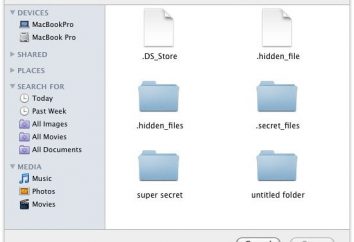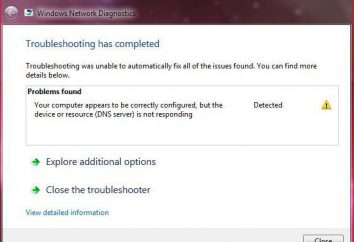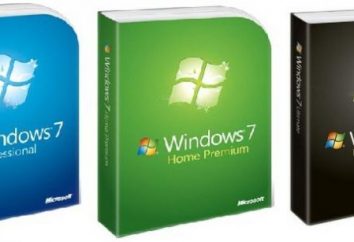Plusieurs façons de transférer les contacts d'Android à Android
Lorsque vous achetez un nouveau téléphone OS « Android », la première chose une pensée: « Comment puis-je stocker les numéros de téléphone? » Il se trouve, n'est pas un gros problème, parce que les numéros de téléphone de passer d'un gadget à l'autre est possible de plusieurs manières.
Comment transférer les contacts d'Android à Android?
Façons de transférer l'annuaire téléphonique directement depuis le téléphone au système d'exploitation de base « Android » de l'autre beaucoup. Tous sont simples et prendra moins de 5 minutes.
via Bluetooth
La première chose qui vient à l'esprit – est de transférer les contacts d'Android à Android via Bluetooth. Cette méthode a longtemps connu de tous, car il était très populaire sur les téléphones à bouton-poussoir. Cependant, avec l'avènement de « Android » il n'y a presque rien n'a changé.
La première chose que vous devez activer sur les deux appareils Bluetooth. Ensuite, vous devez activer le système de détection de l'appareil. Dans certains, il est toujours désactivé afin de protéger l'utilisateur de transférer des fichiers incompréhensibles. Allez dans Paramètres / Bluetooth. Mettez une coche à côté de « visible pour les autres » sur les deux gatzhetah recherche alors les appareils sur l'un d'eux.
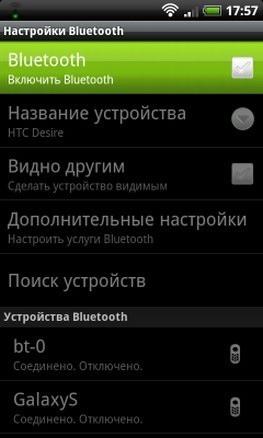
Trouver le droit (le plus probable, il sera d'abord sur la liste, mais juste au cas où regarder son nom), puis cliquez dessus pour vous connecter. Vous devrez peut-être créer un mot de passe pour une connexion sécurisée et de le mettre sur un autre téléphone. Une fois connecté, démarrer le transfert de données.
Nous allons dans le répertoire. Dans les paramètres, cliquez sur « Marquer plusieurs » ou « Mark », puis il cliquez sur « Envoyer », « Par Bluetooth ». Nous prenons un autre gadget.
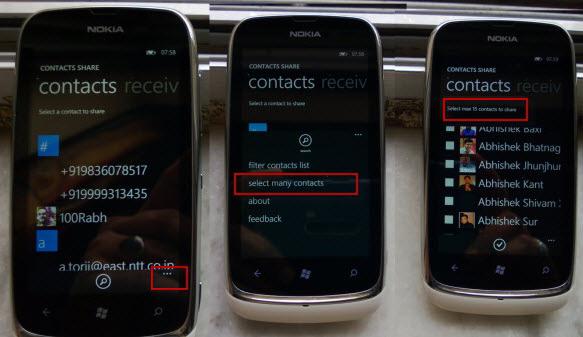
Enregistrer sur la carte SD
Peu de gens savent, mais les contacts peuvent être enregistrés dans la mémoire interne ou micro SD. Pour ce faire, allez dans le répertoire téléphonique, entrez l'option et cliquez sur « Importer / Exporter ». Dans la liste, sélectionnez « Exporter vers la carte SD. » Il est important de se rappeler le chemin pour sauver à la liste (le plus probable, le fichier reste dans le dossier système). contacts Transfert de Android pour Android à partir du répertoire, vous pouvez enregistrer via Bluetooth, e-mail, l' envoi d' un nuage. Compte tenu de la liste des numéros sur un autre gadget, allez à Contacts, ouvrez le « Import / Export » où sélectionnez « Importer de la carte SD. »
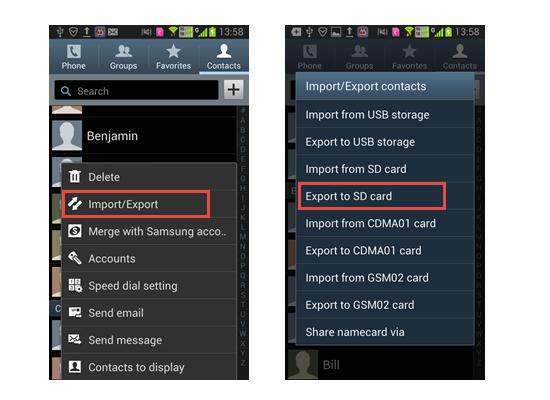
Sur la carte SIM
Cette méthode peut être utilisée dans des situations où d' autres méthodes de physique impossible, par exemple, de jeter des chambres avec téléphone ancien numéroteur.
Pour cette méthode, vous devez avoir tous les numéros de téléphone sur la carte SIM. Insérez l'annuaire téléphonique de la carte SIM et le téléphone intelligent pour transférer les données de quelque manière que pratique.
Transfert via PC
Néanmoins , il est possible de transférer des contacts à partir Android à Android via PC. Vous devrez installer sur un PC spécialement pour ce programme, comme MOBILedit! Pour télécharger, installer.
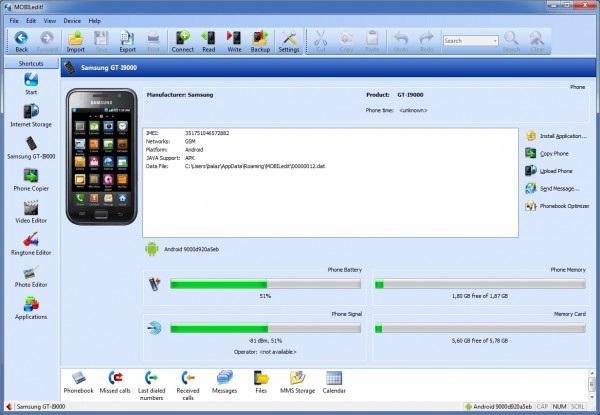
Immédiatement après l'utilitaire d'installation vous invite à télécharger la base de données de pilote. Pour gagner du temps, les expédier que nous avons besoin de marques d'appareils. Avant de transférer vos contacts vers Android, vous devez préparer un gadget. Allez dans « Paramètres / Options pour les développeurs » et article marque « débogage USB ». Connexion au PC via un câble USB, lancez le programme.
Après avoir démarré la nécessité de sélectionner le type et le but de la connexion. Dans ce cas, sélectionnez Téléphone connexion par câble. Appuyez sur l'option « Suivant », puis commencer les connexions de balayage automatique. Lorsque le gadget se trouve, sélectionnez-le et cliquez sur Terminer. En outre, dans le volet de gauche, cliquez sur la section du répertoire et cliquez sur Exporter dans la barre d'outils supérieure. Le choix d'un emplacement de stockage, et appeler le « Enregistrer sous », sélectionnez CSV.
Connectez le deuxième smartphone au PC via le câble, Wi-Fi ou Bluetooth, avant la façon de transférer des contacts d'Android à Android. Procédure de connexion est exactement le même. Après AImport cliquez sur le bouton dans la barre d'outils, et chargez le fichier que vous avez exporté plus tôt. Nous arrivons ensuite aux contacts de téléphone, cliquez sur « Importer » et charger le carnet d'adresses.
par Google
Une autre façon de transférer les contacts d'Android à Android – par Google+. D'abord, vous devez aussi garder un annuaire téléphonique dans un fichier et le transmettre de quelque manière que pratique (câble USB, Wi-Fi, Bluetooth, nuage, e-mail). Maintenant, allez à l'e-mail Gmail. Chaque utilisateur « Android », il devrait être, parce que sans elle, pas télécharger toutes les applications du marché. Aller à google.com et entrez dans votre compte, puis allez à votre profil. Dans le coin supérieur droit, cliquez sur les neuf carrés, et sélectionnez dans la liste des « Mail ». Plus facile à obtenir ici s'il vous plaît visitez gmail.com ou mail.google.com. Ensuite, cliquez sur le bouton « Gmail » et dans la liste déroulante pour sélectionner « Contacts / Contacs ».
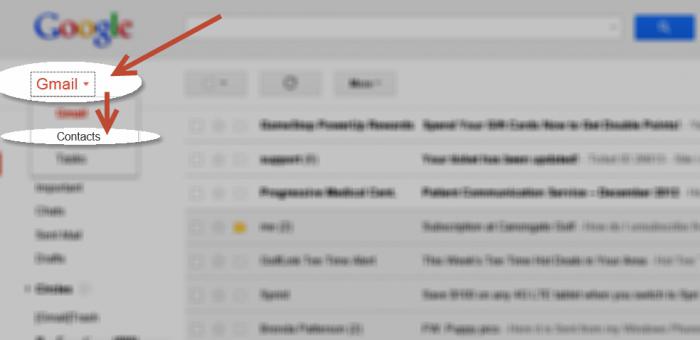
Dans la page qui apparaît, cliquez sur « Plus » – « Importer ».
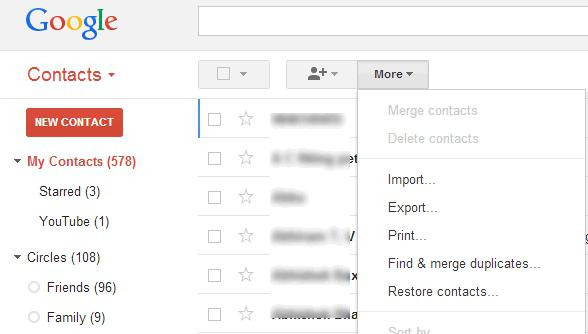
Chargez le répertoire stocké dans un fichier CSV ou vCard.
Pour migrer les données de Google sur le « Android », vous devez les exporter dans le même fichier CSV sur votre disque dur, réinitialiser les numéros de téléphone et l'importer dans la base de données. Pourquoi, alors, une telle méthode Nuzhet lourde? Les avantages de celui-ci dans le fait que les données « google » est enregistré, vous pouvez les modifier et ajouter de nouvelles.
De plus, dans l'avenir, il sera facile de se synchroniser avec la boîte de réception Gmail, après quoi tous les contacts de votre téléphone après la synchronisation. Si vous synchronisez avec d'autres applications (Facebook, « VKontakte », Skype), vous pouvez voir les contacts sont dans la liste des numéros de téléphone.